Spørg MTE - Del filer med computere i lokalt netværk, videresend Outlook Email til Gmail og mange flere (Windows, Uge 23)
Velkommen til et andet segment af Ask a Windows Expert, hvor vi dissekerer vores læsers spørgsmål, der kommer til vores indbakke og offentliggør konkrete svar hver uge på dette websted! Hvis der er noget der generer dig eller vækker din nysgerrighed, og du vil gerne stille et spørgsmål om det, så lad os det vide og sende det til vores indbakke. Der kommer et svar næste onsdag, så længe spørgsmålet er relateret til Windows eller den hardware, der kører den. Hvis du gerne vil sende et spørgsmål til os, skal du klikke på knappen "Spørg vores eksperter nu!" På højre side af siden! Lad os nu komme til vores indlæg hidtil.
Q: Hvordan får jeg en TACACS + og RADIUS-server til at fungere i Windows Server 2003?
A: Selv om dette er mere avanceret end de ting, jeg normalt svarer, forsøger jeg at give dig et skub i den rigtige retning uden at uddybe for meget.
Terminal Access Controller Access Control System (TACACS +) er en netværkssikkerhedsprotokol til autentificering og regnskab og distribueres frit fra udviklerens hjemmeside. Du kan finde TACACS + til Windows Server 2003 her. Du skal give lidt information først, så hjemmesiden kan give dig den rigtige version, du skal køre. Konfiguration er en helt anden boldspil. Dette afhænger helt af hvad du vil gøre med det og hvad du sætter det op for. Der er RADIUS-servere, der kan indtaste en "TACACS" -tilstand, hvilket betyder, at de to protokoller er ens.
Hvad angår RADIUS, kan du konfigurere IAS i Windows Server 2003 til at fungere som en RADIUS-server. Læs denne vejledning til konfiguration af Windows Server 2003 for at bruge protokollen.
Sp: Hvordan får jeg min arbejds-e-mail videresendt til min Gmail-konto?
A: Det hele afhænger af, om virksomhedens software giver dig mulighed for at videresende e-mails. Mange virksomheder bruger Outlook eller en slags webmail ansøgning. Begge disse kan understøtte e-mail-videresendelse. Outlook tillader det helt sikkert dette. Her er en vejledning fra Microsoft for at konfigurere Outlook til at gøre dette.
Q: Min bærbar computer blev fuldstændig ubrugelig efter cirka to minutter opstart. Jeg vil ikke geninstallere mit operativsystem. Jeg kan stadig starte helt i sikker tilstand. Hvordan tager jeg mig af dette?
A: Det lyder som om du har for meget rod på din computer. En computer med mange applikationer, der åbnes ved opstart, kan opleve udmattelse fra at flytte hukommelsen til sidefilen på harddisken i stedet for den fysiske hukommelse, der er installeret på din computer. Dette forårsager den utrolige forsinkelse og manglende brugervenlighed. Til dette vil jeg foreskrive CCleaner og køre din disk defragmenter på din computer. Start med at downloade og installere CCleaner, køre den og slippe af med nogen uønsket, der er på din computer.

Kør derefter den diskdefragmenter, der findes i mappen "Tilbehør" på din programmenu. Du kan finde det i "Systemværktøjer".
Diskdefragmenteren hjælper dig ved at afkoble din harddisks indhold og placere dem i et organiseret materiale inden for de fysiske disketter. Denne form for defragmenteringsproces forbedrer drevets hastighed.
Hvis du fortsat har problemer, skal du måske køre en anti-virus løsning, der hjælper dig med at jage infektioner på din computer, der kan bremse det ned. Gå til kommentarafsnittet, hvis du fortsætter med at have problemer efter dette.
Q: Jeg har lige lavet en ren installation af Windows 7 på min computer og lyden virker ikke længere. Hvad skete der?
Svar: Du har sikkert glemt at installere lyddriverne på din computer. Har du tjekket Enhedshåndtering? Denne form for begivenhed sker, når en lydenhed ikke har sine drivere, især når den fungerede med en tidligere installation af det samme operativsystem.
Ellers, hvis din lyd stadig ikke virker, eller hvis du har fundet lydenheden i Enhedshåndtering uden nogen indikation om, at driveren ikke er installeret, skal du kigge på "Lyde". Du kan få adgang til "Lyde" af højreklik på højttalerikonet i højre side af proceslinjen og klik på "Lyde". Kontrollér, at alt fungerer korrekt.

Hvis alt går fint ud, men du har stadig ingen lyd (og du er helt sikker på, at lydstyrken ikke er indstillet til at "dempe"), bør du overveje muligheden for, at der er et fysisk problem som en beskadiget højttalerstik eller beskadige højttalere
Sp: Hvordan kan jeg dele filer med andre computere i mit lokale netværk?
A: Først og fremmest skal du sikre dig, at alle dine computere er tilsluttet samme router. Dette sætter dem alle inden for samme undernet. Der er to måder at dele information med andre computere på. Du har en arbejdsgruppe-metode og homegruppemetoden.
Den første metode - arbejdsgruppemetoden - involverer at deltage i alle computere i samme arbejdsgruppe. Dette giver dem et unikt sted i netværket til at interagere. Som standard kan dit operativsystem sætte alle dine computere i MSHome-arbejdsgruppen. Hvis du vil ændre navnet, skal du blot højreklikke på "Computer" i din startmenu og klikke på "Egenskaber". Klik på "Avancerede systemindstillinger" i denne del af vinduet:

Når du er indeni, skal du klikke på fanen "Computer Name" og klikke på "Change." Resten er selvforklarende. Gør dette til hver computer i dit netværk. Genstart hver computer, når du er færdig. For at dele en mappe skal du højreklikke på den og klikke på "Egenskaber". Når du er indeni, skal du klikke på fanen "Deling" og klikke på "Avanceret deling." Klik på afkrydsningsfeltet ud for "Del denne mappe" og klik på "Tilladelser".

Tillad de tilladelser, du gerne vil have andre computere. "Fuld kontrol" vil lade dem kopiere filer til mappen og læse filer der findes der. Når du er færdig med dette, skal du højreklikke på mappen igen og klikke på "Del med." Klik på "Specifikke personer." I det nye vindue skal du skrive "Alle" i tekstboksen og klikke på "Tilføj". Hvis du vil have computerne at have mulighed for at kopiere filer til mappen, så klik på det nye emne, du lige har tilføjet, og klik på "Læs / Skriv". Det er det!

Jeg nævnte tidligere en anden mulighed, kaldet HomeGroup-metoden. For at få de bedste oplysninger om dette, kan du læse Microsofts vejledning om dette. Hvis du har et andet spørgsmål om dette, skal du bare komme til kommentarafsnittet, og nogen vil hjælpe dig så hurtigt som muligt.
Fik din egen forespørgsel?
Lad os høre fra dig! Hvis du gerne vil sende et spørgsmål til MTE til vores ugentlige udgivelse, skal du bare klikke på "Spørg vores eksperter nu!" På højre side af siden!




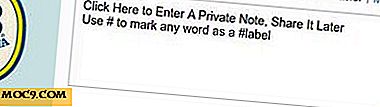

![Quicksand: Synkroniser dine nyligt åbnede filer automatisk [Mac]](http://moc9.com/img/quicksand-setup.jpg)
![Udskift den nye fane side med tid og vejr [Chrome]](http://moc9.com/img/currently-chrome-options.jpg)